Start Stop -Option des DNS -Kundenservice ist im Service Manager Fix ausgerichtet
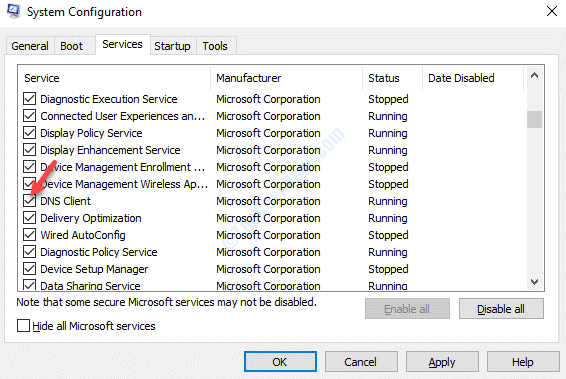
- 5007
- 106
- Ilja Köpernick
Der DNS -Client -Service ist eines der wichtigsten Dienste für den Zugriff auf das Internet auf Ihrem Windows -System. Der Service rehrt sich die Abfragen der Server vor, die Sie häufig besuchen, und ist auch für die DNS -Auflösung dieser Server verantwortlich. Mit dem Windows -Betriebssystem können Sie den Service nach Ihrem Wunsch über den Service Manager starten und stoppen.
Manchmal stellen Benutzer jedoch möglicherweise fest, dass die Start Und Stoppen Optionen im Rechtsklickmenü sind grau, um zu verhindern, dass sie den Service aktivieren oder deaktivieren.
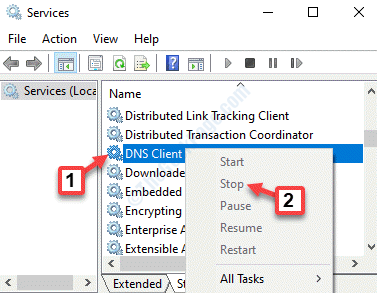
Glücklicherweise gibt es ein paar Möglichkeiten, wie Sie den DNS -Client -Service aktivieren können, wenn Sie in Ihrem Windows 10 -PC grauen. Mal sehen, wie.
Inhaltsverzeichnis
- Methode 1: Verwenden des Registrierungseditors
- Methode 2: Durch Aktivieren des DNS -Clients mithilfe der Systemkonfiguration
- Methode 3: Verwenden der Eingabeaufforderung
Methode 1: Verwenden des Registrierungseditors
Bevor Sie fortfahren, um Änderungen am Registrierungseditor vorzunehmen, stellen Sie sicher, dass Sie eine Sicherung der Einstellungen zum Registrierungseditor erstellen, damit Sie es im Falle eines Datenverlusts leicht wiederherstellen können.
Schritt 1: Drücken Sie Win + r Verknüpfungsschlüssel zusammen auf Ihrer Tastatur, um die zu öffnen Führen Sie den Befehl aus.
Schritt 2: Nun, tippen Sie reflikt im Führen Sie den Befehl aus Suchfeld und drücken Sie OK öffnen Registierungseditor.
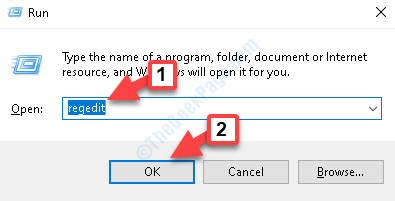
Schritt 3: Im Registierungseditor Fenster, navigieren Sie zum folgenden Pfad:
HKEY_LOCAL_MACHINE \ SYSTEM \ CurrentControlSet \ Services \ dnscache
Gehen Sie auf die rechte Seite des Scheibe, suchen Sie nach Start DWORD und Doppelklicken Sie darauf.
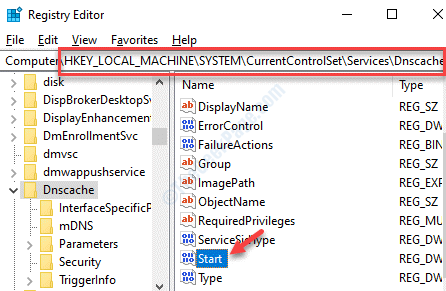
Schritt 4: Es wird die öffnen Bearbeiten Sie den Wert des DWORD (32-Bit) Dialog Box. Gehe zum Messwert Feld und setzen Sie es auf 4.
Drücken Sie OK Um die Änderungen zu speichern und zu beenden.
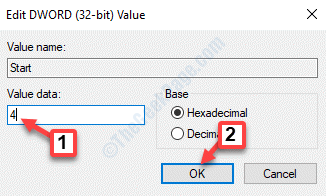
*Notiz - Dadurch wird der DNS -Client -Service deaktiviert. Wenn Sie es aktivieren möchten, stellen Sie die fest Messwert Feld zu 3 stattdessen.
Verlassen Sie nun die Registierungseditor und folgen Sie dem Prozess, wie in “gezeigt“So stoppen Sie den DNS -KundenserviceOben, um es wieder zu aktivieren. Einfach zur Service Manager-Fenster, klicken Sie mit der rechten Maustaste auf den DNS-Client und wählen Sie Start.
Methode 2: Durch Aktivieren des DNS -Clients mithilfe der Systemkonfiguration
Schritt 1: Drücken Sie Win + x Tasten zusammen auf Ihrer Tastatur und wählen Sie Laufen.
Schritt 2: Es öffnet die Führen Sie den Befehl aus. Nun, tippen Sie msconfig im Suchfeld und klicken Sie auf Eingeben.
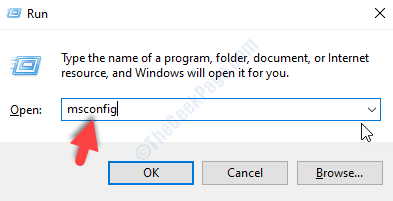
Schritt 3: Im Systemkonfiguration Fenster, gehen Sie zum Dienstleistungen Registerkarte und aktivieren Sie das Kontrollkästchen neben DNS -Client von der Liste.
Drücken Sie Anwenden und dann OK Änderungen sparen und beenden.
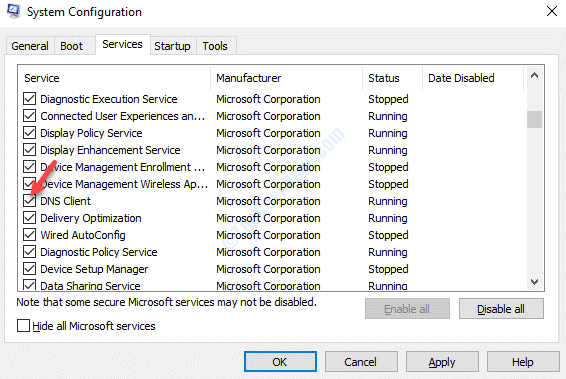
Dies ermöglicht den DNS -Kundenservice. Wenn Sie den Dienst deaktivieren möchten, deaktivieren Sie einfach das Feld daneben.
Methode 3: Verwenden der Eingabeaufforderung
Schritt 1: Klicken Sie mit der rechten Maustaste auf Start und auswählen Laufen um die zu öffnen Führen Sie den Befehl aus.
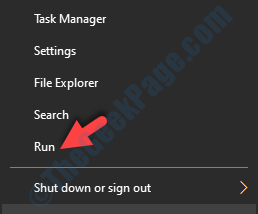
Schritt 2: Im Führen Sie den Befehl aus Fenster, schreiben CMD und drücke Strg + Shift + Eingabetaste Tasten zusammen auf Ihrer Tastatur, um die zu öffnen Eingabeaufforderung Fenster im Administratormodus.
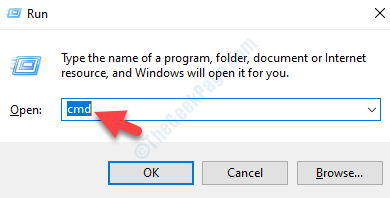
Schritt 3: Kopieren Sie die folgenden Befehle in die folgenden Befehle Eingabeaufforderung (Administrator) Fenster nacheinander und drücken Sie Eingeben Nach jedem Befehl:
Netto -Stopp -DNSCache -Netto -Start -DNSCache
Während der erste Befehl den DNS -Client -Service zum Stoppen zwingt, wenn er aktiviert ist, startet der zweite Befehl den DNS -Client -Dienst, wenn er deaktiviert ist.
- « So beheben Sie VLC kann das Problem der MRL -Datei nicht öffnen
- So reparieren Sie die Registerkarte Stromverwaltung fehlen in Windows 10/11 »

